Če ste IT strokovnjak, potem verjetno poznate izraz 'koda napake 0x800701c4'. To je pogosta koda napake, ki se lahko pojavi na Xboxu in PC-ju. Tukaj je tisto, kar morate vedeti o tej kodi napake in kako jo odpraviti.
Koda napake 0x800701c4 je pogosta napaka, ki se lahko pojavi na Xboxu in PC-ju. Ta koda napake pomeni, da je prišlo do težave z načinom komunikacije računalnika s strojno opremo. To napako je mogoče odpraviti na več načinov.
Windows 10 Priprava Windows 7
Eden od načinov za odpravo te napake je preprost ponovni zagon računalnika. To pogosto odpravi težavo in računalniku omogoči pravilno komunikacijo s strojno opremo. Če to ne deluje, boste morda morali poskusiti z drugo metodo.
Drug način za odpravo te napake je odstranitev in nato ponovna namestitev gonilnikov za strojno opremo. To bo pogosto odpravilo težavo in računalniku omogočilo pravilno komunikacijo s strojno opremo. Če to ne deluje, boste morda morali poskusiti z drugo metodo.
Če imate še vedno težave s to napako, se boste morda morali obrniti na Microsoft ali proizvajalca strojne opreme. Pomagali vam bodo odpraviti težavo in poiskati rešitev, ki vam ustreza. Hvala, ker ste izbrali IT Expert.
Nekateri igralci računalniških iger so poročali, da prejemajo kodo napake 0x800701c4 ko poskušate prenesti in namestiti igre prek aplikacije Xbox v računalniku z operacijskim sistemom Windows 11 ali Windows 10. Podobno so nekateri igralci konzole poročali, da so obtičali na univerzalni Nekaj je šlo narobe zaslon z isto kodo napake in ne more narediti ničesar na svoji konzoli Xbox Series X|S ali Xbox One. Ta objava ponuja rešitve za pomoč prizadetim igralcem iger pri odpravljanju napake na njihovi igralni napravi.

Nekaj je šlo narobe
Poskusi ponovno. Če se to ponovi, obiščite xbox.com/errorhelp in vnesite to kodo: 0x800701c4.
Kot so poročali prizadeti igralci na obeh konzolah in osebnih računalnikih, ta koda napake ni navedena na spletnem mestu za podporo Xbox. Torej, če iščete delujoče popravke za to napako na svoji igralni napravi, nadaljujte z branjem preostale objave.
Popravite kodo napake 0x800701c4 na Xboxu ali računalniku
Če prejmete kodo napake v računalniku z operacijskim sistemom Windows 11/10 0x800701c4 Ko poskušate prenesti in namestiti igre prek aplikacije Xbox ali na konzoli Xbox, se vam zatakne Nekaj je šlo narobe z isto kodo napake, potem bi morali preveriti, ali bo uporaba naših priporočenih rešitev spodaj pomagala odpraviti to napako v vašem igralnem sistemu.
- Znova zaženite Xbox/PC.
- Preverite stanje Xbox Live in internetno/omrežno povezavo.
- Ponastavite/ponovno namestite Microsoft Store
- Ponastavite/znova namestite storitev igre
- Posodobite svoj Xbox/PK
- Ponastavite Xbox/PC
Oglejmo si podrobneje predlagane popravke. Če se napaka pojavi v vašem računalniku in ste za omrežjem VPN/GPN ali ste namestili protivirusni program ali požarni zid drugega proizvajalca, priporočamo, da pred nadaljevanjem začasno onemogočite to programsko opremo in preverite, ali to rešuje težavo. Ko prenesete in namestite igro v svoj računalnik, lahko znova omogočite žaljivo programsko opremo.
1] Znova zaženite Xbox/PC.
Če ima vaš igralni sistem začasno napako, je v tem primeru hitra rešitev ponovni zagon računalnika ali ponovni zagon konzole Xbox, odvisno od primera. Morda boste morali strojno ponastaviti računalnik (to vam omogoča ponovni zagon računalnika, kar se običajno naredi, ko se operacijski sistem ali funkcije programske opreme ne odzivajo) ali izklopiti in znova vklopiti konzolo Xbox, tako da naredite naslednje:
- Če želite izklopiti konzolo, pritisnite in približno 10 sekund držite gumb Xbox na sprednji strani konzole.
- Nato izključite vaš Xbox iz stenske vtičnice.
- Počakajte vsaj 30–60 sekund in znova priključite Xbox v električno vtičnico.
- Zdaj pritisnite gumb Xbox na konzoli ali gumb Xbox na krmilniku, da znova vklopite konzolo.
Po tem preverite, ali se prikaže koda napake 0x800701c4 ponovi na vašem računalniku ali konzoli Xbox. Če je tako, lahko nadaljujete z naslednjo rešitvijo.
2] Preverite stanje Xbox Live in internetno/omrežno povezavo.
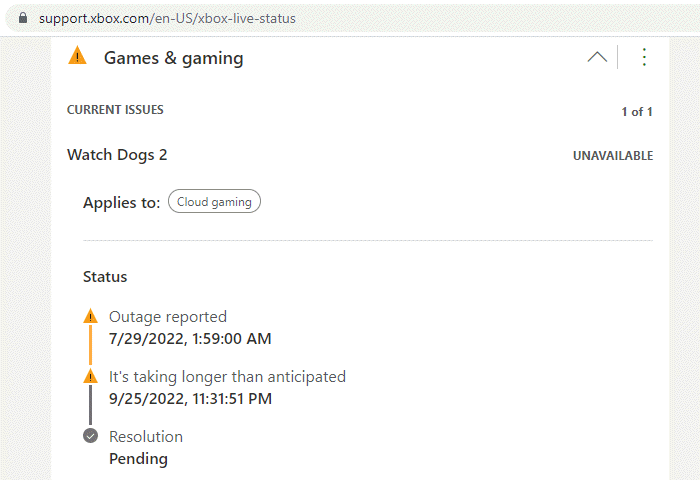
Če imate težave z omrežjem Xbox Live, boste verjetno naleteli na to napako. Torej, lahko malo počakate in preverite svoje stanje Xbox Live na support.xbox.com/en-US/xbox-live-status nato poskusite znova, če vse storitve delujejo. Če je stanje Xbox Live za vse storitve zeleno, vendar napaka še vedno obstaja, je težava verjetno na vaši strani. V tem primeru lahko v računalniku odpravite težave z omrežjem in internetno povezavo, da odpravite morebitne težave s povezavo, ki bi lahko bile krivec tukaj.
Druga možnost je, da znova zaženete internetno napravo (usmerjevalnik/modem) in preverite, ali je to kaj pomembno. Če je na vaši strani in na strani Xbox vse v redu, vendar napaka še vedno obstaja, če poskušate kupiti ali nadgraditi naročnino Game Pass s konzole Xbox, to storite prek spletnega mesta.
3] Ponastavite/znova namestite Microsoft Store
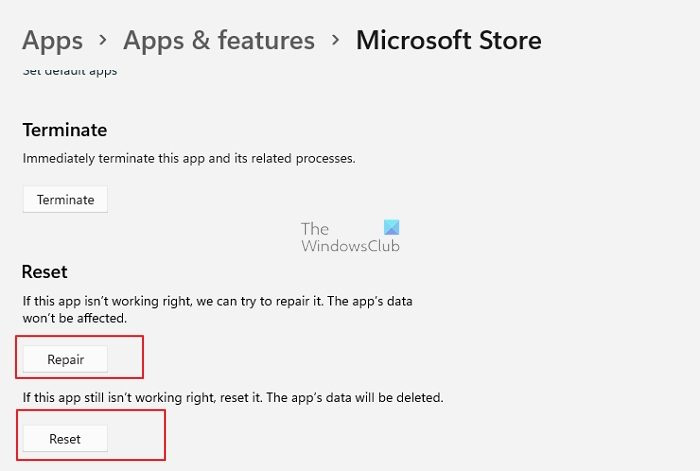
usbantivirus
Ta rešitev je uporabna le, če se napaka pojavi na vašem igralnem stroju Windows 11/10. Trgovino Microsoft Store lahko preprosto ponastavite prek aplikacije Nastavitve ali z uporabo wsreset.exe ekipa. Če še vedno ne morete prenesti/namestiti iger v svojo napravo, lahko znova namestite trgovino Windows z lupino PowerShell, tako da sledite tem korakom:
- kliknite Tipka Windows + X da odprete meni naprednega uporabnika.
- Kliknite A na tipkovnici, da zaženete PowerShell (terminal Windows) v skrbniškem/povišanem načinu.
- V konzoli PowerShell vnesite ali kopirajte in prilepite spodnji ukaz ter pritisnite Enter.
Po izvedbi ukaza znova zaženite računalnik in ga zaženite ter preverite, ali je težava odpravljena. Poleg tega lahko obnovite/ponastavite aplikacijo Xbox v računalniku.
4] Ponastavite/znova namestite storitev igre
Ta rešitev je prav tako uporabna samo za osebni računalnik, ki za rešitev težave zahteva ponastavitev ali ponovno namestitev storitev za igre. Če želite dokončati to nalogo, sledite tem korakom:
- Odprite Windows terminal (skrbnik).
- V konzolo PowerShell vnesite ali kopirajte in prilepite spodnji ukaz ter pritisnite Enter, da odstranite celotno infrastrukturo Microsoft Gaming Services:
- Ko zaženete ukaz in dokončate odstranitev, zaženite spodnji ukaz za ponovno namestitev paketa:
- Po zagonu ukaza zaprite terminal Windows.
5] Posodobite Xbox/PK
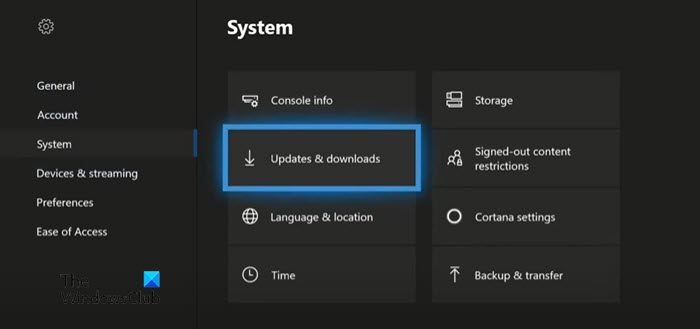
Če na vaši konzoli Xbox lahko nekako obidete Nekaj je šlo narobe Če je napako pri ostrenju povzročil zastarel operacijski sistem, lahko posodobite svoj Xbox in se prepričate, da bo težava verjetno odpravljena in se ne bo ponovila. Vendar, če ste obtičali na tem zaslonu in ne morete posodobiti svoje konzole na običajen način, boste morali svoj Xbox posodobiti brez povezave s posodobitvijo sistema Xbox Offline.
Izvedite posodobitev sistema Xbox Offline
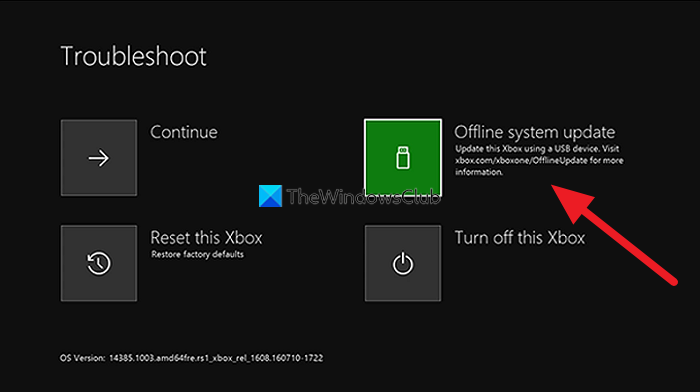
kako spremeniti omrežni pas
Če želite dokončati to nalogo, sledite tem korakom:
- Prenesite datoteko za posodobitev sistema brez povezave OSU1 z xbox.com v računalniku z operacijskim sistemom Windows 11/10.
- Priključite ključek USB, ki je formatiran v ntfs z vsaj najmanj 6 GB.
- Izvlecite datoteko OSU1 v svoj računalnik, ki bo ustvarila .poštna številka datoteko na vašem računalniku.
- Kopirati $SystemUpdate datoteka iz ekstrahirane .poštna številka datoteko na pogon USB.
- Odklopite pogon USB.
- Nato odklopite vse kable s konzole.
- Počakajte 30 sekund in jih znova povežite.
- Nato kliknite gumb Par gumb (na levi strani konzole) in gumb Izvleček gumb na sprednji strani. Nato pritisnite gumb Xbox gumb na konzoli. Xbox Series S in Xbox One S All-Digital Editon nimata gumba za izmet. Orodje za odpravljanje težav pri zagonu Xbox lahko odprete z gumboma Povezava in Xbox. Če želite to narediti, držite Par in Izvleček gumbe za 10-15 sekund, dokler po nekaj sekundah ne zaslišite dveh piskov za vklop.
- Priključite pogon USB na konzolo.
- Izberite Posodobitev sistema brez povezave z uporabo D-pad in gumbov A na krmilniku, da začnete posodabljati svojo konzolo.
Ko je posodobitev končana, se bo vaš Xbox znova zagnal in preusmerjeni boste na domačo stran konzole. Zdaj lahko začnete uporabljati svoj Xbox kot običajno.
Posodobite Windows
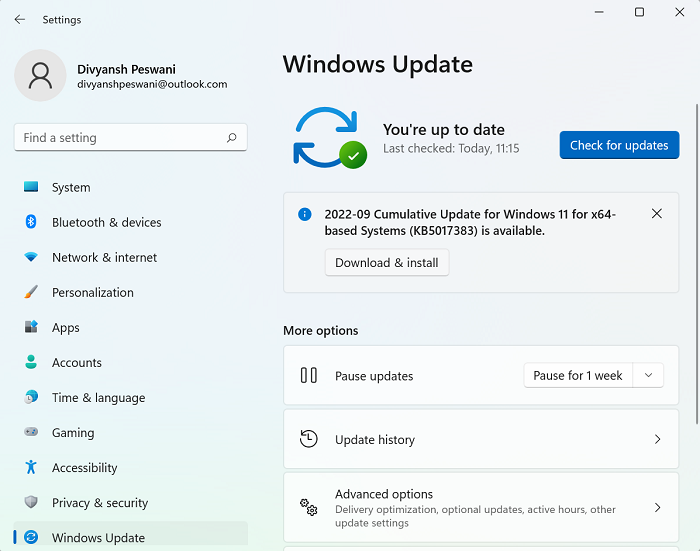
V računalniku s sistemom Windows 11/10 lahko sledite navodilom v vodniku o tem, kako preverite in posodobite sistem Windows prek aplikacije Nastavitve ali ukazne vrstice. Po drugi strani pa lahko sistem obnovite na prejšnjo točko ali odstranite posodobitev, če se je težava začela po tem, ko ste nedavno namestili sistemsko posodobitev v računalnik, ker ima posodobitev 'hrošča' za vašo napravo. To je zato, ker večina težav s posodobitvami ni povezana z novo gradnjo. Običajno napake nadgradnje ali težave po namestitvi povzročijo zastareli gonilniki, nezdružljivi programi, konfiguracije po meri in težave, povezane s strojno opremo.
6] Ponastavite Xbox/PC
Če nič drugega ne pomaga odpraviti težave, boste morda lahko znova zagnali Xbox ali računalnik, odvisno od igralne naprave, pri kateri je prišlo do napake.
Ponastavite konzolo Xbox
ogled gopro na pc
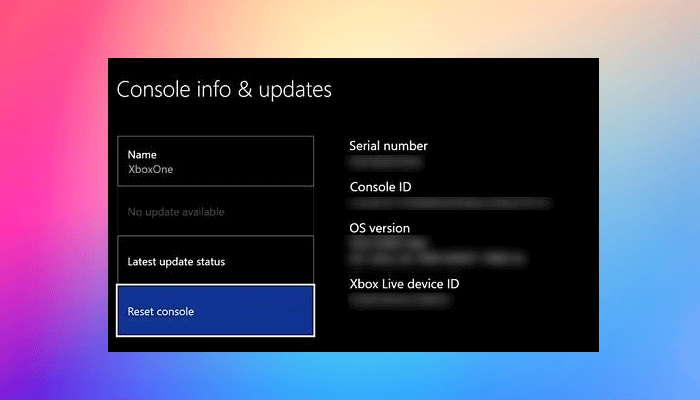
Ker se lahko zataknete Nekaj je šlo narobe zaslona, ne boste mogli ponastaviti vašega Xbox-a na običajen način. Tako boste tudi tukaj, kot v 5. rešitvi] zgoraj, morali ponoviti zgornje korake za dostop do zaslona za odpravljanje težav pri zagonu in nato izbrati Ponastavite ta Xbox možnost in sledite navodilom. Izberite možnost Ponastavi in obdrži moje igre in aplikacije ne da popolnoma ponastavite konzole na tovarniške privzete nastavitve (čeprav boste morda morali to storiti, če zmožnost ponastavitve in shranjevanja iger in aplikacij ne odpravi težave, s katero se trenutno srečujete) in pobrišite svoje igre, aplikacije in nastavitve do po potrebi. znova boste morali nastaviti svoj Xbox, znova namestiti igre/aplikacije in spremeniti nastavitve.
Ponastavite Windows 11/10
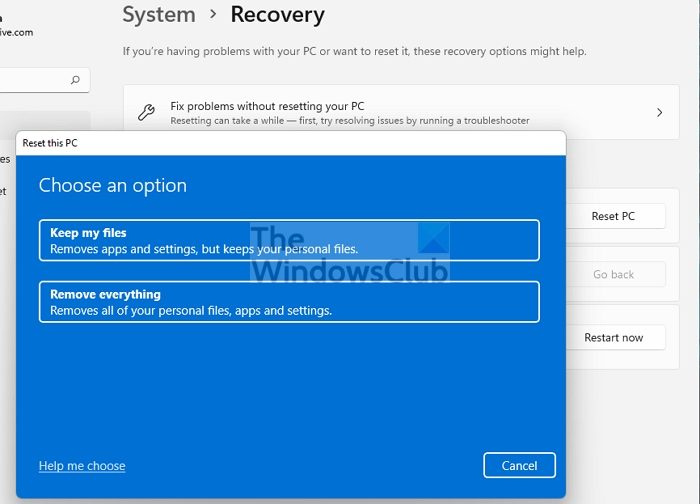
V računalniku z operacijskim sistemom Windows 11/10 lahko preprosto uporabite funkcijo Ponastavi ta računalnik, da obnovite sistem v prvotno delovno stanje – ne pozabite izbrati Hranite osebne datoteke možnost.
Upam, da vam bo ta objava pomagala!
Preberi več :
- Popravite kodo napake 0x87DD0003 na Xboxu in računalniku
- Odpravite napako 0x80070490 ali 80070490 na Xboxu ali računalniku
Zakaj se moj Xbox ne poveže z mojim računalnikom?
Če se vaš Xbox ne poveže z vašim računalnikom, preverite, ali vaša konzola dovoljuje povezave aplikacije Xbox Console Companion, tako da naredite naslednje:
- Pritisnite gumb Xbox, da odprete vodnik.
- Izberite Profil in sistem > nastavitve > Naprave in povezave > Odstranjene funkcije > Nastavitve aplikacij Xbox .
- V aplikaciji Xbox izberite Dovolite povezave iz katere koli naprave možnost.
Kako odpraviti napako pri prenosu v računalniku z aplikacijo Xbox?
Če imate težave z namestitvijo ali zagonom igre iz aplikacije Xbox v računalniku z operacijskim sistemom Windows 11/10, lahko igro popravite tako, da sledite tem korakom:
- Odprite aplikacijo Xbox za Windows.
- Pojdi do Moja knjižnica .
- Izberite ime igre.
- Kliknite gumb s tri pike (... Več možnosti).
- Izberite Upravljaj .
- Izberite Datoteke > Preverite in popravite .
Preberi : Kako preveriti celovitost datotek iger na računalniku.















